Seçenekler Sayfasında aşağıdaki seçenekleri ayarlayabilirsiniz
Görünüm
Araçlar bölmesi yerleştirme konumu
Sağ veya Sol seçeneğini seçerek araçlar bölmesini pencerenin sol veya sağ tarafınataşıyabilirsiniz .
Aracın tüm pencereyi doldurmasına neden olan bir doldurma seçeneği vardır, Bu seçenek, bir aracı tam özellikli bir pencerede kullanmak istediğinizde kullanışlıdır.
Aynı etkiyi, araçlar bölmesinin üst kısmında, bölmenin sayfası görünür durumdayken sağ köşedeki tam düğmesine tıklayarak da elde edebilirsiniz.
Bu seçeneği tam olarak ayarlarsanız, bu pencereyi bir sonraki açışınızda araçlar bölmesi tüm pencereyi dolduracaktır.
Menüdeki gereksiz öğeleri gizleyin
Bu seçenek seçilirse, menüde gereksiz olan bazı analizlerin bağlantılarını gizleyebilirsiniz.
Örneğin, Temas Halinde - Yatay Çizgiler menüsünde sadece analiz edilebilen çizgilerin bağlantıları gösterilecektir.
Seçenek seçilmezse tam menü gösterilir.
Başlangıçta son çalışma alanını uygula
Bu seçenek işaretlenirse, daha önce kullanılan çalışma alanının açılmasına ve bu özellik penceresini bir sonraki açışınızda uygulanmasınaizin verir
Bilet görünümünde düzen ipuçlarını gösterme
Bu seçenek seçilirse, ana Bilet Görünümünde seçilen diyagramdaki sayıları görebilirsiniz.
Örneğin, bir şeyi analiz ettiyseniz, diyagrama tıklayabilir ve sayıları görebilirsiniz.
İletişim yazan bir diy agrama tıkladığınızda, o anda seçili olan piyango çekilişi için tüm iletişim numaralarını göreceksiniz.
Bir diyagrama tıkladığınızda, başka herhangi bir piyango çekilişinden İletişim numaralarını görebilirsiniz,sadece analiz ekranında piyango çekilişini seçin, analiz ekranı sütununa tıklayın veya piyango çekilişleri arasında hareket etmek için sol / sağ klavye oklarını kullanın.
Bilet görünümünde gösterilen tüm numaralar daire içine alınmıştır.
Örneğin,Temaslı ve Sıcak numaralarınanalizini birliktegösteren bir diyagrama tıkladıktan sonra , Bilet Görünümünde tüm bu numaralar daire içine alınır:
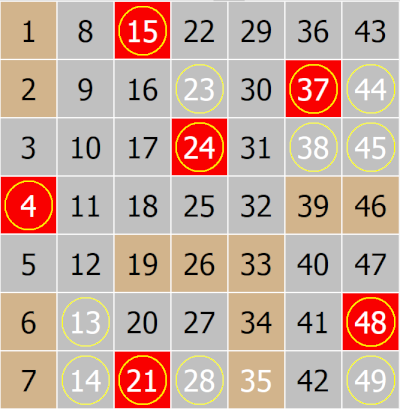
Bilet görünümünde çekilen numaraların ipuçlarını göster
Bu seçenek, İşaretli Görünüm penceresinin 2X modunda sayıları göstermesini gerektirir
Ana Bilet Görünümünde hangi numaraların çizildiğini ve bireysel çizim analizlerine dahil edildiğinigörsel olarak görmek istiyorsanız , bu seçeneği seçin.
Örneğin, bir şeyi analiz ettiyseniz, sayıları görmek için diyagram sütununa (veya herhangi bir siyah noktaya) tıklayabilirsiniz.
Bir diyagram noktasına tıkladıktan sonra ve diyagram başlığı İletişim diyorsa , yalnızca seçilen iletişim numaralarını göreceksiniz.
Örneğin, burada 4 .sütuna ( dördüncü geçmiş piyango çekilişi) tıkladığınızda ve siyah nokta 2. satırda olduğunda bir diyagramın (İletişim başlıklı) küçük bir kısmı bulunmaktadır,
bu, son dördüncü piyango çekilişinde 2 say ınınTemaslı sayılarolarak çekildiğini gösterir .
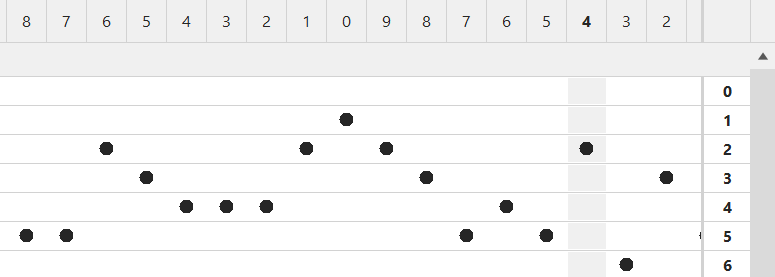
Biletgörünümünde bu 2 numarayı göreceksiniz, bilet görünümündegösterilen tüm numaralarçarpı ile seçilmiştir.
Yani, çekilen 6 sayıdan sadece 2 tanesi Temaslı sayıolarak çekilmiştir.
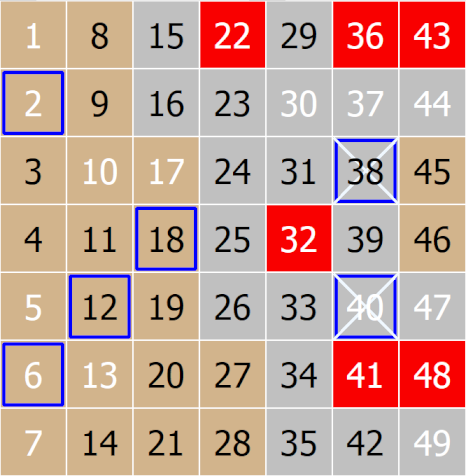
Ayrı Pencereler
Ayrı Pencereler, Lottery Numbers Manager penceresinin ana alanı içinde açılabilen gezinti bölmesindeki sayfalardır.
Bu seçenek işaretlenerek veya işaret kaldırılarak sayfalar ana alana ve gezinti bölmesine geri taşınabilir.
Bazı sayfaları ana pencere alanına taşıdıktan sonra , Pencereleri Yerleştirme konusundaaçıklandığı gibi bunları pencere etrafında daha fazla taşıyabilirsiniz .